Google Play Store hata kodları bazen canımızı sıkabilir. Play Store hata kodları ve çözümleri sayfamıza hoş geldiniz. Bugün Play Store’da karşımıza çıkan hata kodlarını hep birlikte inceleyeceğiz. Aşağıdaki yöntemleri uygulayarak Play Store’da ki hataları çözebilirsiniz.
Google Play Store 194 Hatası Nasıl Çözülür?

Bu hatanın sebebi ön bellek, veri ya da hesaptan kaynaklanıyor olabilir. Ayrıca Google Play Hizmetleri uygulamasının güncel olmaması da bu sorunun kaynağı olabilir.
Çözüm 1:
- Google Play Hizmetleri uygulamasını buradaki bağlantıyı takip ederek güncelleyin.
Çözüm 2:
- Telefon menüsünden AYARLAR sayfasına gidin.
- Açılan menüden UYGULAMALAR kısmına girin.
- Alt kısımlardan Google Play Store uygulamasını bulun ve açın.
- Açılan ekrandan Zorla durdurma seçeneğine dokunun.
- Ardından ön belleği temizle ve verileri temizle simgesine dokunun.
- Google Play Store uygulamasını tekrar etkinleştirin.
- Aynı işlemi Goole Play Hizmetleri için de gerçekleştirin.
Çözüm 2:
- Telefon menüsünden AYARLAR sayfasına gidin.
- Açılan menüden HESAPLAR kısmına girin.
- Ekli olan Google hesabınızı kaldırın ve telefonunuzu yeniden başlatın.
- Telefonunuz açıldıktan sonra aynı kısımdan hesabınızı tekrar ekleyin.
Google Play Store “Bağlantı Yok” Sorunu Nasıl Çözülür?

Sorunun çözümüne geçmeden önce lütfen internet bağlantınızı kontrol edin.
İnternetinizi olmasına rağmen bu hatayı alıyorsanız:
- Ayarlar>Uygulamalar ekranından Goole Play Store’u seçin.
- Açılan ekrandan Play Store’un Ön belleğini ve verilerini temizleyin.
- Aynı ekrandan GÜNCELLEMELERİ KALDIR simgesine dokunun.
- Cihazınızın tarih ve saatinin doğruluğunu kontrol ettikten sonra cihazı yeniden başlatın.
Google Play Store “Zaman Aşımı Hatası – Sorunu” Nasıl Çözülür?

Google Play Store’a girmeye çalışırken alınan Zaman Aşımı Hatası, markete ulaşmanıza engel olur. Sorunu, telefonun internete bağlanırken bir ajanda gibi kullandığı “hosts” dosyasını temizleyerek çözebilirsiniz. Bu işlemi yapmak için bir dosya yöneticisi kullanmanız gerekecek. Bu işlem için biz ES Dosya Yöneticisi’ni kullanmanızı öneriyoruz. ES Dosya Yöneticisi’ni buradan indirebilirsiniz.
- Es Dosya Yöneticisi’ni başlatın.
- Kök dizinden system/etc/ dizinine ulaşın.
- Belirtilen dizin içerisinde hosts dosyasını bulun ve silin.
Google Play Store 924 Hatası Nasıl Çözülür?

Daha önce yarıda kesilen ya da hatalı indirilen uygulamalardan kaynaklanan Google Play Store 924 hatasının çözümü için;
- Telefon menüsünden AYARLAR sayfasına gidin.
- Açılan menüden UYGULAMALAR kısmına girin.
- Alt kısımlardan Google Play Store uygulamasını bulun ve açın.
- Açılan Menünden Ön belleği temizle seçeneğine dokunun
Google Play Store 905 Hatası Nasıl Çözülür?
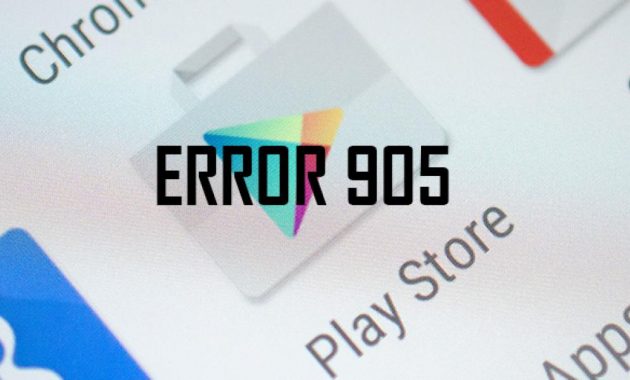
Bir uygulamayı yüklerken ya da güncellerken 905 hata kodlu uyarıyı alıyorsanız öncelikle indirme ya da güncelleme işlemini tekrar deneyin. Her defasında aynı sorun ile karşılaşıyorsanız çözümü için şu adımları izleyin.
- Telefon menüsünden AYARLAR sayfasına gidin.
- Açılan menüden UYGULAMALAR kısmına girin.
- Alt kısımlardan “Google Play Store” uygulamasını bulun ve açın.
- Açılan ekrandan “GÜNCELLEMELERİ KALDIR” simgesine dokunun.
Bu işlem Play Store uygulamasını önceki bir versiyonuna geri döndürecektir. İndirme sorununuz çözülecektir. Daha sonra Play Store’da kendisini otomatik olarak son sürümüne tekrar güncelleyecektir.
Google Play Store 24 Hatası Nasıl Çözülür?

Play Store 24 hatası daha önce yüklenen ROM’lardan kaynaklanabilir. Bir uygulamayı yüklerken ya da güncellerken “Uygulama Yüklenmesi Sırasında Bilinmeyen Hata Oluştu. Hata Kodu -24 ” şeklinde alınan hatanın çözümü için iki yöntem vardır.
Çözüm 1:
- Telefonunuza bir dosya yöneticisi yükleyin.
- (Bizim tavsiyemiz Es Dosya Yöneticisi‘dir. Yüklemek için buraya dokunun.)
- Dosya yöneticisini kullanarak telefonunuzun dahili depolama hafızasında “android / data” dizinine gidin.
- Dizin içerisinden size sorun çıkartan uygulamayı bulun ve silin.
- Eğer klasörü silmenize izin yok ise klasörün ismini herhengi bir şekilde değiştirin
- (Örneğin WhatsApp ile ilgili sorun yaşıyorsanız bahsedilen dizinde “com.whatsapp” kasörünü silin ya da adını “com.whatsapp.bak” şeklinde değiştirin.
- Bu işlemlerden sonra sorun çıkartan uygulamayı Play Store’dan tekrar yüklemeyi ya da güncelleştirmeyi deneyin.
Çözüm 2:
- Telefonunuza gereksiz dosyaları temizleyebileceğiniz bir uygulama yükleyin.
- (Bizim tavsiyemiz Clean Master uygulamasıdır. Yüklemek için buraya dokunabilirsiniz.)
- Clean Master uygulamasını çalıştırın ve telefonunuzdaki önemsiz dosyaları aratın.
- Arama sonuçları içerisinden sorun çıkartan uygulamayı seçin ve temizleyin.
- Bu işlemlerden sonra sorun çıkartan uygulamayı Play Store’dan tekrar yüklemeyi ya da güncelleştirmeyi deneyin.
İki çözümde işe yaramazsa telefonunuzu fabrika ayarlarına geri döndürerek sorunu çözebilirsiniz. Nasıl yapılacağını öğrenmek için buraya dokunabilirsiniz.
Google Play Store 403 Hatası Nasıl Çözülür?

403 hatası Google Play Store’da en çok karşılaşılan hata türüdür. “… güncelleme, bir hata nedeniyle indirilemedi.(403)” şeklinde karşımıza çıkan 403 hatasının sebebi tam olarak bilinmiyor. Ancak Google Play Store 403 hatasının çözümü için bir kaç alternatif yöntem mevcut. Daha önce başarısız olan kullanıcılar en son eklediğimiz çözümü deneyebilirler. (Güncelleme: 04.09.2015)
Çözüm 1: (artık işe yaramadığı için kaldırıldı)
Çözüm 2:
- “Ayarlar”da “Kablosuz ve Ağlar” sekmesinden “Diğer” yazılı alanı açın.
- Alt kısımdan “Hücresel Ağlar > Erişim Noktası Adları” kısmınnı açın.
- Operatörünüzün ismini yazılı olduğu en üstteki simgeye dokunun.
- Açılan menüden Proxy simgesini bulun, açılan Proxy satırında yazılı olanları silip tamam simgesine dokunun.
- (Eğer herhangi bir şey yazılı değilse bu çözümü atlayın, diğerlerini deneyin.)
Çözüm 3:
- “Ayarlar > Hesaplar” kısmından alternatif, başka bir Gmail hesabı ekleyin.
- “Play Store”dan sol menüyü açarak alternatif hesabınıza geçiş yapın.
- Sorun çıkartan uygulamayı bu hesabınızı kullanarak güncelleyin ya da yükleyin.
Çözüm 4: (Yeni Çözüm)
- Play Store uygulamasına giriş yapın ve sol üst kısımdaki simgeye dokunarak sol menüyü açın.
- Menüden “Ayarlar” sekmesine dokunun.
- “Ayarlar”dan üst kısımlardaki “Yerel Arama Geçmişini temizle”ye dokunun.
- Bu işlem yüklediğiniz uygulamalara zarar vermez, sadece daha önce ismiyle aradığınız uygulamaların log kaydını siler.
- Size sorun çıkartan uygulamayı tekrar yüklemeyi / güncellemeyi deneyin.
Çözüm 5: (Yeni Çözüm)
- Sorun çıkartan uygulamayı “Ayarlar > Uygulamalar” menüsünden bulun.
- Uygulamanın üzerine dokunup sağ üst köşedeki “Kaldır” simgesine dokunun.
- (Lütfen kaldıracak olduğunuz uygulamanın hesap giriş bilgilerini hatırladığınızdan emin olun.)
- Kaldırdığınız uygulamayı Play Store’dan tekrar yükleyin.
Google Play Store 505 Hatası Nasıl Çözülür?
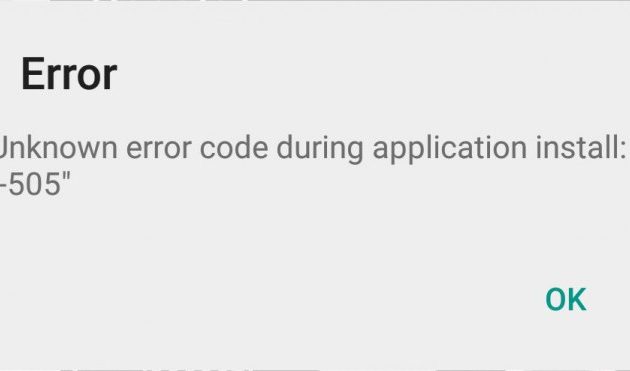
Play Store’dan alınan 505 hatasının nedeni hakkında henüz kesin bir şey yok. Ancak internet bağlantısı veya uyumsuzluk gibi nedenler 505 hatası almanıza neden olabilir.
Çözüm:
Sorun cihazınızı fabrika ayarlarına çevirdiğinizde (sıfırladığınızda) karşınıza çıktıysa aşağıdaki adımları izlemeyi deneyebilirsiniz.
Ayarlar > Uygulamalar > Google Play Store > Önbelleği Temizle ve Verileri Temizle
Google Play Store 504 Hatası Nasıl Çözülür?

Uygulamaların indirilmesi veya güncellemesi sırasında karşılaşacağınız bu hatayı çözebilmek için Play Store ve Google Play Store uygulamalarının verilerini temizlemeli, önbelleği silmelisiniz.
Aşağıdaki adımları izleyerek problemi çözebilirsiniz.
- Ayarlar > Uygulamalar > Google Play Store > Verileri Temizle ve Önbelleği Temizle
- Ayarlar > Uygulamalar > Google Play Hizmetleri > Verileri Temizle ve Önbelleği Temizle
Google Play Store 941 Hatası Nasıl Çözülür?

941 hatası uygulama güncellemeleri sırasında kesintiye sebep olur. Bu problemi giderebilmeniz için şu adımları izleyebilirsiniz:
- Ayarlar > Uygulamalar > Google Play Store > Verileri Temizle ve Önbelleği Temizle
- Ayarlar > Uygulamalar > İndirme Yöneticisi > Verileri Temizle ve Önbelleği Temizle
Yukarıdaki işlemleri uyguladıktan sonra güncellemeyi tekrar deneyebilirsiniz.
Google Play Store 495 Hatası Nasıl Çözülür?

Uygulama indirme veya güncelleme sırasında karşılaşılan bu hatayı giderebilmeniz için Play Store uygulamasının verilerini silmelisiniz.
Bunun için Ayarlar > Uygulamalar > Google Play Store > Verileri Temizle adımlarını izleyebilirsiniz.